启明信息技术教案
启明信息技术教案16篇。
作为一名默默奉献的教育工作者,就难以避免地要准备教案,教案是教学活动的总的组织纲领和行动方案。那么问题来了,教案应该怎么写?以下是小编收集整理的小学信息技术教案,仅供参考,希望能够帮助到大家。
启明信息技术教案 篇1
教学目的和要求
1、掌握画线的工具,让学生能运用画线工具作简单的图形
2、学会选择及改变线宽。
教学重点:
曲线画图工具的使用方法。
教学难点:
能用鼠标器进行熟练地画图方法
教学准备:
计算机、网络及辅助教学软件。
教学过程
一、新课导入
引入画线的常用工具如果要画线,可以用使用工具箱中的(铅笔)、(直线)(曲线)等绘图工具。
二、新课教学
1、教学画直线和任意曲线
(1)教学画直线
下图是一条直线,若要在屏幕上画出来。我们可以单击工具。这时指针变成“+”形状。然后在画图区选择一点。按下左键,这一点就是直线的起始点,再拖动至另一点。放开左键,这一点就是直线的终点。于是一条直线就画出来了。
用画直线
(2)教学画曲线
下图是一条曲线,这条曲线是用工具箱中的画出来的。这种画曲线的方法是:单击工具箱中的,然后在画图区选择一点并按下左键,作为曲线的起点再拖动到一点,放开左键,一条曲线就画出来了。由于用画出来的是用意曲线,再加上拖动时又不易控制曲线的形状,因此,画图时较少使用它。
用画任意曲线。
(3)教学画曲线
单击后先在画图区内按下照画直线的方法画出一条直线,然后,将指针指向直线的某一位置,再拖动直线,使直线弯曲,
调整曲线的`形状,直到满意为上止。
2、教师示范画线,利用工具箱中的画线工具画出下面的图形。
(1)在选用直线工具和曲线工具时,工具箱底部的工具状态选择器中出现了如上图所示的几条粗细不同的线条,供我们选择。
(2)请你分别选择工具箱状态选择器中粗细不同的线条,在计算机上画出直线或曲线。并想一想,这些线条有什么作用?
3、练一练,用工具画出下面的图形。
全课总结
这节课我们学习了什么内容?你学会什么?
启明信息技术教案 篇2
教学目标:
本课活动为整理礼貌用语,要求学生使用计算机将生活中常用的礼貌用语整理到“记事本”中。
教学重点:
使学生在练习了英文输入的基础上,掌握“智能abc”输入法,学会中文输入。同时也通过整理礼貌用语,培养学生讲文明、讲礼貌的好习惯。
教学课时:
1课时
教学过程:
1.关于活动主题
本课活动与学生日常生活息息相关,可以增强学生的学习动力和学习的主动性,从而保证学生在完成任务的过程中真正学到知识,掌握技能,也使学生在使用计算机掌握汉字输入法的同时,培养讲文明、讲礼貌的好习惯。
教材开篇给出一组日常礼貌用语,教师可以让学生在“记事本”中直接输入,也可以引导学生一起交流自己所知道的礼貌用语,然后汇集整理,这样更能很好地培养学生的语言表达能力、信息整理能力。
2.整理礼貌用语
使用“智能abc输入法”进行中文输入比较符合学生学习的特点,便于学生更快掌握汉字输入。(详细见相关资料)
关于“选择中文输入法”,教材介绍了利用快捷键或单击图标两种方法。中文输入法有多种,但选择方法是相似的。同时要向学生说明,每一种输入法都有它相应的按钮图形。
中文标点的`输入有一定的难度,因为键盘上显示的都是英文标点,而且有的中文标点在键盘上还没有相似的符号(比如中文的顿号),因此,学生在初学阶段需要记忆一些中文标点的键位。在输入时,很关键的一步是就要保证按钮变成(标志是空心的句号和逗号)。教师可以引导学生切换到智能abc输入法,在输入法图标的各种状态下输入标点。
教师还要提醒学生注意不要把键盘设置为大写状态,因为汉字的输入法是在小写状态下输入的。
中文输入法有很多种,教师可以根据课时安排,适当介绍其他使用比较普遍的输入法,如五笔字型输入法、微软拼音输入法、紫光拼音输入法等,引导学生课后尝试,从而扩展学生的知识面,选择适合自己的输入法。
3.文件命名
本课教材第一次提出给文件用汉字命名,教师建议学生最好为文件命名为与内容相关的名字,便于以后查找。
4.有关交流
教师引导学生谈出自己在输入汉字时的体会,不必要求全面,只要是自己的亲身感受即可。在这一过程中,教师鼓励学生积极发言,学生应认真听取别人的体会,积极吸取经验,扬长避短,以提高自己的技能。
启明信息技术教案 篇3
[教学目的与要求]
1.能够熟练地接收并阅读电子邮件。
2.了解电子邮件中附件的使用方法。
3.通过实践练习,让学生了解添加附件的一般过程和方法。
4.培养学生学习、使用电子邮箱的兴趣和意识。
5.通过接收、阅读、回复电子邮件,增进同学之间的友谊。
[课时安排]
建议安排1课时。
[教学重点与难点]
1.重点:学会如何添加附件。
2.难点:电子邮件中附件的使用方法。
[教材分析与教法建议]
1.教材的地位与作用
本课以教会学生在邮件中添加附件为主要内容,突出基本知识、基本操作和实践应用,培养学生利用计算机络为自己的学习和生活服务的能力,培养学生利用旧知转化新认识的能力,培养学生的自学研究能力和小组合作能力,培养学生提出问题、分析问题、解决问题的综合能力,重点培养学生的实践操作能力和创新能力。通过本课的学习,为后续教学服务。同时,教学中要强调络道德的教育。
2.教学方法指导
新课程以学生“能用计算机为我们服务”为目标,倡导学生通过学习、操作、实践、参与、合作与交流的学习方式完成任务。为此,本课教学中可引导学生采用自主学习方式,让每一个学生有大量的自主操作机会。并采用互动交流法,让学生在与教师、同学的单向、双向及多向的情感互动与信息交流中,合作完成各项学习活动,并运用任务驱动,让学生在“学与做”的活动中以旧带新,学习并运用计算机知识。让学生在活动中能更好地交流自己的探究成果,得到启发。
学生在添加附件的时候一定要注意文件的大小以及文件的内容;我们可以将图片、文本、声音等文件作为“附件”发给收件人。
[教案]
[课题]第12课添加附件
[教学目的与要求]
1.知识与技能
(1)能够熟练地接收并阅读电子邮件。
(2)了解电子邮件中附件的使用方法。
2.过程与方法
通过实践练习,让学生了解添加附件的一般过程和方法。
3.情感态度与价值观
(1)培养学生学习、使用电子邮箱的兴趣和意识。
(2)通过接收、阅读、回复电子邮件,增进同学之间的友谊。
[课时安排]
建议安排1课时。
[教学重点与难点]
1.重点:学会如何添加附件。
2.难点:电子邮件中附件的'使用方法。
[教学准备]
多媒体教学、络机房且计算机能连接因特。
[教学过程]
1.导入
同学们,这几天老师收到了一位远在加拿大朋友的来信。在信中除了问候,他还随信附了一些当地的风景照片。我们一一看吧!
2.新授
(1)同学们,看了这些照片你们觉得加拿大美丽吗?其实我们的南京更漂亮,老师的这位朋友已经有很久都没有回来了。我们也把一些关于南京的风土人情和景点照片发给他看一看,也让他对近几年来南京的变化和发展有一个了解,好不好?
那么老师又该如何去做呢?我们怎么才能把这些照片和文章发给他!哪位同学能帮帮老师?有的同学说可以通过添加附件的方法解决,那我们一起来试试看吧!
请同学们把教材打开自学附件添加发送的方法,可以相互交流。
(2)请学生学习在电子邮件中加入附件的方法。教师适时说明补充。
①登录电子邮箱,单击“写信”按钮,输入收件人的电子邮箱地址、邮件主题及正文。
②单击“添加附件”按钮,单击“浏览”按钮。在弹出的“选择文件”对话框中,选择要发送的图片文件。
③单击“打开”按钮,图片以“附件”形式添加到电子邮箱中。
④单击“发送”按钮,发送邮件。
(3)思考:如果选择错误了,想删除已添加的附件,应该怎样操作?
如果遇到以上问题,我们可以直接单击“删除”按钮,就可以删除当前所添加的附件。单击“继续添加附件”按钮,可以继续添加附件。
3.
同学们,今天我们不仅仅学会了如何在邮件中添加附件,还让很久都没有回国的朋友更好地了解了南京,了解了自己的家乡。你们开心吗?老师希望你们在回家以后,也可以和今天一样,找一张自己最最满意的照片发给我,我们来做一个班级相册好不好?相信通过今天的学习,我们对电子邮箱在生活的作用将会有一个更新的认识。
启明信息技术教案 篇4
第 3 课时
动手动脑玩游戏
一、教学目标
1、知识与技能:了解窗口标题栏右侧按钮的使用。
2、过程与方法:通过游戏《废品回收小专家》练习操作鼠标。
3、情感态度价值观:培养学生爱护环境的意识。
二、重难点
1、重点:练习鼠标操作。
2、难点:熟练操作鼠标。
三、教学过程
小明是个爱劳动的孩子,每天帮妈妈倒垃圾。但是小区里有好几个垃圾桶,如何给垃圾分类呢?计算机和他玩了个鼠标小游戏,帮助他明白了分类的标准。
一、玩游戏:《废品回收小专家》
1、启动游戏
2、游戏规则
3、开始游戏
法治渗透:《中华人民共和国网络安全法》第二十七条:任何个人和组织不得从事非法侵入他人网络、干扰他人网络正常功能、窃取网络数据等危害网络安全的活动。
在游戏窗口的最上面,有一条蓝色的“标题栏”,标题栏的右侧有个按钮,试试看,用鼠标单击这些按钮,窗口有什么变化?
(学生练习。)
二、技术小辞典
1、标题栏右侧按钮的使用。
最小化 最大化 关闭
2、窗口的移动与绽放。
当窗口的状态既不是最大化、也不是最小化时,窗口的位置可以移动,窗口的大小可以缩放。
·移动窗口的方法
作业:让学生把“我的电脑”窗口移动到右上角。
·缩放窗口的.方法
着重强调鼠标形状的变化(双向箭头)。
三、拓展与练习
若想将程序窗口充满整个桌面,应按下________按钮;
若想将程序窗口缩小在任务栏内,应按下________按钮;
若想将程序窗口还原为刚才的,应按下________按钮;
教学反思:
本节课通过游戏让学生初步熟练对鼠标的操作,然后还学习了标题栏右侧三个按钮的作用,并让学生学会了对窗口的移动与缩放,在游戏中教学,寓教于乐。
启明信息技术教案 篇5
教材分析
《下载图片》是苏教版小学信息技术三年级上册的第19课,是因特网教学单元中的重点教学内容,是以前面学过的遨游因特网、便捷访问网站为基础。通过学习,使学生学会利用搜索引擎搜索图片并保存图片的方法,以及学会新建文件夹并给新建的文件夹命名,这些也是本课的重难点。掌握了这些将方便学生以后制作一些图文并茂的作品!
学情分析
小学三年级学生对于网络的认识来源于家庭或以往的经验,他们刚刚正式接触电脑,对于鼠标操作和文字输入应该说都还有一定困难。尤其,对于要上课的班级,可以说是一无所知。所以课前需要充分考虑到班上学生的差异性,对于接受能力强和接受能力较差的学生都应该有所准备。学生的自主探究 ,小组合作,都应该是可以应用的学习策略,但考虑到师生间的陌生和课堂时间的限制,小组合作学习初定于同桌之间的合作。另外,本课利用学生向教师介绍镇江的.风景名胜,激发孩子的学习兴趣,给枯燥的搜索和下载增加情趣。
教学目标
(1)知识与技能:掌握利用搜索引擎搜索图片的方法;学会新建文件夹并给新建的文件夹命名;学会保存网页中的图片。
(2)情感态度与价值观:能够认识到搜索引擎在生活中的作用,通过下载丰富的图片资源,进一步激发学生对网络学习的兴趣,通过给文件夹重命名和保存图片的尝试操作,培养学生自主探究,协作学习的能力。
(3)行为与创新:养成主动探究、勤于实践的学习习惯。
教学重点和难点
重点:学会利用搜索引擎搜索图片并保存图片的方法,以及学会新建文件夹并给新建的文件夹命名。
难点:给文件夹重命名时出错时,要注意对话框的提示语言,并能及时纠正。保存的图片的位置和保存时更改文件名。
教学过程
启明信息技术教案 篇6
一、创设情境,激发兴趣。
同学们,咱们上节课已经认识了计算机的“纸”和“笔”,我们知道“笔”就是键盘,“纸”则是写字板,并且,我们已经学会了正确的打字姿势(教师出示正确坐姿图)。那么这节课,老师首先要和大家做一个比赛,比赛的`内容是看咱们谁一分钟打的字多,并且准确,你们平时谁打的字最快?咱们找几个代表跟老师比一下。(师打开秒表程序,与学生展开竞赛)
师小结:他们虽然是全班打字最快的代表,可与老师相比差远了,大家想不想跟老师打字速度一样快呢?其实并不难,只需要认真做好两件事:一是学好基本功,二是勤学苦练。
二、尝试自学,掌握指法。
1、自主观察,认识键盘。
教师出示打字准备图与指法图。
2、学生汇报:你发现了什么?
生1:其中 F 和 J 上面有凸出的小横线。
生2:我知道,它的作用是通过手指触摸定位的。
生3:键盘被分成了几个区,并且每个手指负责一个区。
生4:……
3、小结学生汇报情况:
同学们说的都很好,观察得很认真,尤其是基本键上的F和J键的小横线的作用都能说出来。其实手指在键盘上击键是有明确分工的,我们一定要养成良好的习惯。
4、师提出指法要求:
(1)坐姿端正,肩部放松,两脚平放。
(2)指尖击键,用力适度,击键快准。
(3)严格指法,记牢键位,多打多练。
(4)眼看屏幕,或者文稿,少看键盘。
三、学生操作,教师指导。
给学生下发打字指法练习程序,并指导学生利用该程序练习各个键操作,并逐步学会盲打。(师深入学生从旁指导)
启明信息技术教案 篇7
一、教材分析
本课是在第10课的基础上,进一步学习另一种选择结构——嵌套选择结构程序的编写,这种选择结构可以对更加复杂的情况进行判断;另外介绍碰撞传感器的安装与使用。
二、教学目标
1、知识性和技能目标
了解碰撞传感器的使用方法与工作原理,理解嵌套选择结构程序的含义。
2、过程和方法目标
(1)学会在机器人上安装和使用碰撞传感器;
(2)学会在编写程序时应用嵌套选择结构;
(3)能应用碰撞传感器解决日常生活中的问题。
3、情感性目标
让学生在练习中体验愉快、成功、竞争、和谐的心情,培养学生团结互助、协同合作、勇往直前的优良品质,提高学生相互交流的能力
三、教学重、难点
1、教学重点
(1)碰撞传感器的`安装与使用;
(2)编写含有嵌套选择结构程序。
2、教学重点
(1)编写有嵌套选择结构程序;
(2)如何在日常生活中应用碰撞传感器。
四、教学准备
与碰撞传感器有关的视频。
五、教学过程
1、设置情境、导入新课。
屏幕展示游乐园里的碰碰车碰撞情境,以及机器人碰撞后转行走等有关视频。
教师:为什么它们碰撞后会自动改变方向呢?今天,我们就来学习这个原理。
2、分析、安装碰撞传感器原理。
教师演示受到碰撞后会转向行走的机器人,并简单阐述一下碰撞传感器工作原理,使用注意事项。
教师演示如何安装碰撞传感器。
学生分组安装,教师指导帮助。
教师再次阐述安装方法、检测程序。
3、学生练习碰撞行走。
思考:看书P74流程图,思考机器人受到碰撞后怎么办?
学生分析,交流汇报。
教师根据学生汇报方法进行设置,完成后演示机器人碰撞行走(如果不行,试着让学生想想原因及解决办法。)。
教师演示正确的设置方法,并根据学生汇报情况进行更正,说明原因。
学生分组合作,教师指导帮助。(提醒学生安装的接口号)
小组表演,大家点评。
4、强化练习、巩固知识。
请同学们完成书中“试一试”练习内容。
5、总结评价。
教师引导学生对本课知识进行小结,并结合自己的学习收获,回答教材中的“评一评”内容。
启明信息技术教案 篇8
教学目标
知识目标:了解绘图工具栏中的常用工具,认识绘图时常用的各种基本图形。
能力目标:掌握利用工具栏中的工具绘制简单图形的方法。
情感目标:提高自我挑战意识,培养良好的审美能力。
重点
难点教学重点:利用绘图工具栏画出多彩的线段和多彩的圆。
教学难点:图形的旋转
教师活动
创设情境,激发兴趣
1、幻灯片呈现小鸡的图片
2、让我们一起来观察,这只小鸡是由哪些图形组成的呢?
小鸡的头和眼睛都是圆形,可是这两个圆形一样吗?哪里不一样?
再看一下组成小鸡脚的这几条直线有什么不同?
3、这些都是怎样画出来的呢?你想学会吗?
好,那就让我们一起学习第七课《图形工具百宝箱》吧!(板书课题)
1、观察组成图片的图形
2、想利用一个有趣的'谜语给学生创设有益于探索的情境,在文体情境的不同细节中,设计进一步探索问题的建议和暗示,以激发学生学习的兴趣和求知欲。
启发探究,技巧点拨
1、师带领认识绘图工具栏
2、师演示各种图像的画法
3、线段
4、圆(按shift)
5、多种图形
1、一起认识绘图工具栏
2、观察
自主探究,交流分享
1、那你就用这些工具画一个你喜欢的物体
2、小组同学可以相互帮助
3、老师巡视
1学生自由画
2、有麻烦向老师请教充分发挥学生的主动性
合作学习,释疑解难
1、通过刚才的学习大家还有什么疑问吗?提出来我们一起探讨。
2、指名说:你是怎样填充的颜色的?
表扬(双击-设置自选图形格式)提出疑问
解答培养学生解决问题的能力
实践创作,展示
1、问题都解决了,就让我们带着你的收获,去尽情描绘你心中的蓝图吧!
学生完善自己的作品
2、老师评比台
3、时间到了,让我们休息一下,放下手中的鼠标,欣赏一下大家的作品!
4、展示学生作品
(你是怎样想到创作这样一幅作品的呢?)
(谁想为他的作品做一下点评)
学生完成作品。
欣赏作品,点评作品增加学生信心,让学生有成就感。激发学习兴趣
梳理,拓展延伸
1、同学们在这么短的时间里不但收获了知识还绘制出了美丽的作品,真是了不起!谁来说一下这节课你学会了什么?
(生答……)
2、相信凭借我们同学的聪明才智课下一定能创作出更多更好的作品,就让我们用这迷人的图形工具百宝箱,绘制己丰富的理想吧!
板书
设计第7课图形工具百宝箱
教后反思
这节课学生有浓厚的兴趣,课堂效果很乐观,所有学生能及时掌握。
启明信息技术教案 篇9
教学目的和要求
1、了解文件和文件夹的基础知识;
2、初步认识“资源管理器”;
3、掌握查找文件的一般方法。
教学准备:
计算机、网络及辅助教学软件、软盘。
教学过程
一、新课导入
同学们,在学习计算机的过程中,你最喜欢干什么?
有的时候,桌面上或开始菜单中的快捷方式会被不小心删掉,同学们就不会打开这个游戏了,通过学习“查找文件”,你就会自己来找游戏了。
二、教学新课
(一)介绍文件和文件夹。
电脑中的信息是以文件的形式保存的,根据信息的不同,文件图标也不一样,下面我们就来认识一下常见文件及对应的'图标。(图示)
练习:说出下列文件分别是什么类型文件。
文件名有点像外国人的名字,格式是“名.姓”。他们的“名”叫主文件名,“姓”叫“扩展名。不同类型的文件,他们的扩展名也不一样。(结合图介绍)文件的名可以由汉字、字母、数字等构成。(结合图介绍)
我们根据需要,可以将文件放在文件夹中(图示文件夹),在文件夹中,可以有文件和文件夹,但在同一个文件夹中不能有同名同姓的文件或同名的文件夹。
(二)在“我的电脑”中查找文件。
1、怎样打开“我的电脑”?
2、我们可以打开某个盘,来查看文件信息。
我们可以根据需要,选择图标的排列顺序。
3、如果再打开某个文件夹,就可以查看该文件夹的文件信息。
练习:
(1)查看软盘中有那些类型文件?文件夹中有什么类型文件?
(2)打开C盘,看有没有five.exe文件。
(三)在“资源管理器”中查找文件
1、教学怎样打开“资源管理器”。(师示范)
2、它与“我的电脑”窗口有什么不同?重点介绍“所有文件夹”框:选择盘或文件夹,右边框中就会出现内容。
练习:查看D盘的文件夹和文件。
观察:“+”“-”号分别表示什么?
我们要看一个文件夹的内容怎么办?
练习:找一下C盘的windows文件夹中有没有readme.txt文件。
3、还有什么方法可以打开“资源管理器”?看“试一试”。
练习:在D盘的five文件夹下找一个应用程序,然后打开它。
全课总结(略)
启明信息技术教案 篇10
教学分析:
本课教学主要介绍窗口,绝大多数应用程序的运行界面都以窗口的形式出现,因此,要让学生认识窗口,并能对窗口进行一般操作。
教材以“我的电脑”窗口为例,首先介绍窗口的组成,教学时,不仅要说明窗口的各部分名称,还要进行简单的演示。如,在介绍菜单栏时,可以选中一个盘符,单击一下“属性”按钮,目的是让学生产生感性认识。,便于识记。
注意:水平滚动条和垂直滚动条不是总出现的,他们是根据窗口的大小以及工作区中内容的多少有关,只有在内容显示不下的时候才出现。
调整窗口大小的教学,教材只介绍了拖动边框中部,教师可以补充介绍拖动窗口顶点,同时改变窗口的大小——宽度和高度。
对于叠成窗口和多窗口平铺,学生操作并不难,关键是向学生讲解“当前窗口”这个概念。通过演示说明当前窗口只能有一个。
本课“动脑筋”教师要说明“关闭”是结束程序,“最小化”只是让窗口不显示,程序仍然在后台运行着。
教学目标:
(1)认识电脑窗口,了解窗口的组成。
(2)掌握窗口的基本操作。
(3)初步认识菜单命令。
(4)进一步掌握鼠标器的基本操作方法。
课时安排:
1课时。
教学准备:
把窗口设置好,主要指工具栏和状态栏的设置,千万不能缺少项目,是教学不能正常进行。
教学手段:多媒体电子教室。
教学方法:直观演示法、自主探究法、动手实践法。
教学重点与难点:
重点:窗口基础知识和基本操作。
难点:菜单命令。
教学过程:
一、导入
指导学生练习打开计算机,双击"我的电脑"图标。
师:这时我们发现桌面上打开了一个长方形区域,我们称这个长方形区域为窗口(板书课题:第10课认识Windowsxp窗口)。今天,老师和同学们一起来认识窗口的组成和学习窗口的基本操作。
二、新授
1.窗口的组成
同学们,我们知道桌面上的长方形区域叫作窗口(出示幻灯片:教材中的窗口图片,无文字说明),窗口是由哪些部分组成的呢?(板书:窗口的组成)
(学生看书找答案)
窗口的第一行是标题栏,标题栏里显示窗口的名称:当前我们打开的是"我的电脑"窗口,所以标题栏里显示"我的电脑"字样;
窗口的右上角分别是"最小化"、"最大化"按钮、关闭按钮;
窗口的第二行是菜单栏:菜单栏中列出了各种对窗口进行操作的菜单命令;
窗口的第三行是工具栏:工具栏中排列着常用的命令按钮;
最下面的是状态栏:显示窗口当前的一些信息;
2.窗口的基本操作
知道窗口各部分的名称,同学们都想了,我们如何去动手去用窗口啊。其实很简单。下面就同老师一起学习窗口的简单操作(板书:窗口的简单操作)。
(1)最小化窗口
[教师边说边演示]
单击"最小化"按钮,窗口最小化以后到哪里去了?缩小成任务栏上的一个小图标按钮,单击任务栏中的这个按钮,窗口就恢复原状。
[操作练习]
打开"我的电脑"窗口,最小化"我的电脑"窗口,再把"我的电脑"窗口恢复原状。
(2)最大化(还原)窗口
(教师边说边演示)
单击"最大化"按钮,窗口会扩大到整个桌面,这时"最大化"按钮变成了"还原"按钮;单击"还原"按钮,窗口恢复原状。
[操作练习]
打开"我的电脑"窗口,最大化"我的电脑"窗口,还原"我的电脑"窗口。
(3)切换窗口
(教师边说边演示)
先后打开"我的电脑"和"回收站"窗口,我们发现他们的标题栏的颜色有什么不同?(学生观察回答:一个呈深颜色,另一个呈淡颜色);我们把标题栏呈深颜色的窗口叫作当前窗口,现在"回收站"窗口为当前窗口。我们单击任务栏上一个窗口图标按钮,如:我们单击"我的电脑"图标按钮,就把"我的电脑"窗口切换成当前窗口。
[操作练习]
先后打开"我的电脑""我的文档","回收站"窗口,切换"我的电脑"为当前窗口。
窗口的大小,其实这很容易。我们可以将指针移动到窗口的边框上面,这时我们会发现指针的形状发生了变化,呈"双箭头",这时我们按住鼠标左键不放,上下左右拖动鼠标就可以分别改变窗口的宽度和高度,如果我们想同时改变窗口的高度和宽度的时候,就将鼠标指针移动到窗口的四个角中的任意一个角,指针的形状会呈"斜向双箭头"时,按住鼠标左键不放向对角线方向拖动鼠标,就可以同时改变窗口的高度和宽度。
(学生练习操作,教师个别指导)
打开"我的电脑"窗口,练习改变窗口的大小,分别改变窗口的高度,宽度。再同时改变窗口的高度和宽度。
窗口的操作完成以后我们可以单击"关闭"按钮,来关闭窗口,关闭窗口的同时在窗口中运行的程序也被同时关闭了。
3.菜单命令
(教师边说边演示)
菜单栏中的任意以各命令,会弹出一个下拉菜单,我们发现菜单中有很多的命令,他们的`颜色有什么不同?(学生回答:有的命令呈黑色,有的是灰色),解释:其中黑色的命令白表示现在可以选择使用的命令,灰色的命令则表示暂时不能使用的命令。
[试一试]
打开查看(V)菜单命令,可以看见"查看"菜单"工具栏"命令右侧有一个"三角",同学们把鼠标移动到"工具栏"命令上我们会发现了什么?(又弹出一个菜单),我们叫它"子菜单"。"三角"表示这个菜单命令还有子菜单。
在"查看"菜单中,我们发现"状态栏"命令的左侧有一个黑色的"√",表示这个命令被选中,并正在起作用,窗口下放正显示状态栏;同学们可以用鼠标器再次单击一下"状态栏"命令,这时我们发现这个命令左边的"√"的消失了,表示这个命令不发挥作用了,同时我们看到窗口的状态栏也随消失。
同学们在通过操作发现一下带有"。。。"的命令有什么特别的?
学生汇报:会弹出一个长方形象窗口一样的东西。
师:(打开一个"对话框"演示)这个象窗口一样的东西我们叫"对话框"。"对话框"里有标签、下拉列表框,单选项,复选项等等。
4.窗口滚动
(教师边说边演示)
打开一个窗口,如果窗口中的内容较多,或者窗口较小,这时窗口就无法显示所有的内容,要查看窗口中的其他内容,我们可以利用"滚动条"来做到。(出示带有滚动条的窗口说明滚动条各部分的名称)滑块、垂直滚动水平滚动条、滚动指针。单击滚动条两端的滚动指针,或者单击滚动条上的空白处,或者拖动滚动条上的滑块,就可以看到窗口上的其他内容。(分别演示)
[试一试]
逐渐增大窗口,观察滑块长度的变化。
单击窗口左上角,弹出控制菜单,单击其中"最小化"命令,观察其作用和操作什么地方相同?
分别打开"我的电脑"和"回收站"窗口,观察标题栏的颜色是否相同?
三、巩固练习
(1)打开窗口"我的电脑""回收站""我的文档"窗口,使"我的电脑"窗口为当前窗口,在切换"我的文档"窗口为当前窗口。
(2)移动"我的电脑"窗口到"回收站"窗口上面。
(3)把"我的文档"窗口的大小调节得比"我的电脑"窗口的大小大一倍左右。
四、课堂练习
1、打开“附件”中的“记事本”窗口。
2、指出“记事本”窗口各部分的名称。
3、改变“记事本”窗口的位置。
4、调小“记事本”窗口,并按键盘上的数字键输入1~50。
5、练习利用窗口上的滚动条查看“窗口”中的内容。
五、课堂小结
师:我们今天学会了哪些操作?
我们今天知道了窗口各部分的名称,还学会了窗口的一些基本的操作。从现在开始窗口对我们来说不再陌生了对吧,在以后的学习过程中,我们将更加的熟悉了解他的哦。
启明信息技术教案 篇11
教学目的和要求
1、习圆、矩形、圆角矩形、多边形工具的使用方法。
2、让学生能运用画图工具作简单的规则图形。
教学重点:
进一步认识“圆”、“矩形”、“圆角矩形”“多边形”等画图工具
教学难点:
“圆”、“矩形”、“圆角矩形”“多边形”等画图工具的使用方法。
教学准备:
计算机、网络及辅助教学软件
教学过程
一、复习
提问:工具箱中的工具名称
教师指工具,学生口答
二、新课导入
1、出示图例:
师:请同学们看屏幕上有些什么简单的图形?如果老师将这些图形移动一下,就拼成了一个什么图形?
出示:其实许多规则的图形
都是由正方形、长方形、多边形、圆形、椭圆形等基本图形构成的。
同学想和老师一起用这些简单的图形去画出漂亮的图形吗?
今天,老师就和大家一起学习“画规则图形”(投影出示课题)
三、教学新课
1、教学“矩形”画图工具
(1)教学画长方形
①选择矩形工具单击;
②将鼠标指针指向画图区合适的位置,先按下左键,再沿对角线拖动鼠标,屏幕上出现一个矩形;
③当矩形大小合适时,松开鼠标左键。即可绘制出矩形。
(2)教学画正方形
①选择矩形工具单击
②按下Shift键后,再将鼠标指针指向画图区合适的位置,按下左键,拖动鼠标,屏幕上出现一个正方形。
③当正方形大小合适时,松开鼠标左键。即可绘制出正方形。
2、教学“圆角矩形”画图工具
圆角矩形的画法同画直角矩形的画法方法一样,只是“圆角矩形”画出的长方形的四个角是圆角的。
3、教学“椭圆”画图工具
(1)教学画椭圆
引导:画椭圆和画矩形方法是相同的.。请学生讲一下操作步骤
(2)教学画圆
说明:画圆方法和画正方形的方法是一致的。可以怎么画?
4、教学“多边形”画图工具
操作步骤:(师生讨论得出)
教学画45度和90度角的拐角。
5、教学画一幢房子。
引导学生观察分析图形的布局,提问:图形的组成以及每一部分是什么图形,可以用什么工具来实现?
(1)画房子的主体,用矩形工具
(2)画房子的门,用矩形工具
(3)画房子的窗户,用圆角矩形工具
(4)画房顶,用多边形工具
(5)画烟囱,用椭圆工具
6、练一练画出下面的图形
全课总结
这节课我们学习了哪些画图工具?
启明信息技术教案 篇12
知识与技能:
⒈理解前景色和背景色的概念。
⒉掌握改变前景色和背景色以及给图形添加彩色的方法。
⒊培养学生的自学能力和发现问题、解决问题的能力。
过程与方法:
综合运用尝试、提问、查阅帮助等方式完成教学任务。
教学重点:
⒈改变前景色和背景色的方法。
⒉启发学生想象,给图形涂色。
教学难点:
认识前景沟和背景色的差别,改变前景色和背景色的方法及其在操作上的不同点。
媒体设计:
本课媒体准备是:板书贴纸、Flash简单课件、涂色小游戏。
教学过程:
一、 情境导入
教师:上节课我们已经学习了画图中的工具,今天请同学们先欣赏一段短片,你一定要注意观察。
⒈播放动画片《绘制小老鼠》
⒉组织学生交流讨论未涂色和涂色的作品有什么不同。(主要抓住色彩)
教师:给小老鼠涂上颜色后,它变得更漂亮。其实不仅是小老鼠,经过涂色的画会变得更美丽。今天就让我们一起走进彩色世界,给图形涂色。
板书课题《彩色世界》(贴纸)
(教学设想:通过课件演示,通过对比体会彩色图形,激发学生的学习兴趣,让学生以愉悦的心情学习)
二、 尝试操作——认识前景色和背景色
⒈教师:前景色和背景色是一对兄弟,由它们做一个自我介绍。
(播放前景色、背景色自我介绍的动画)
Hi,我是前景色,每次打开“画图”,我都是黑色,你只需用鼠标左键单击其他颜色,就可以改变我的颜色。
大家好,我是背景色,我住在前景色的下面。每次打开“画图”,我都是白色,要改变我的颜色,你可右键单击其他颜色,一定要记住是鼠标右键哦。
⒉学生尝试操作
①找一找前景色、背景色在画图中的位置。
②将前景色换为蓝色,背景色换成绿色。
操作完成后,鼓励学生相互交流操作的体会和方法。请2—3名学生上台演示操作过程,前景色和背景色在操作中的不同点。
教师:我们只有学会改变前景色和背景色,才能给图形涂上各种颜色。
⒊巩固提高:请学生给一颗鸡蛋涂上自己喜欢的颜色。
(教学设想:动画的自我介绍,将学生带入一个崭新的世界,使他们兴趣盎然,边看边思考,适时安排尝试操作和讨论,既突出重点,又解决难点,起到水到渠成的效果。)
三、 激发想象——给图片涂色
[情境:小红和她的好朋友猴子要去动物园玩,他们该穿什么衣服呢?]
⒈组织学生给小红和猴子涂色。
师:如果小红和她的猴子穿上漂亮的衣服去动物园,朋友们一定会喜欢的。
播放轻音乐,学生开始涂色
⒉学生交流、评议作品
⒊优秀作品展示
选择几幅漂亮的图展示给学生
教师:有的同学不但设计得好,颜色也涂得漂亮,有的色彩对比强烈,有的'色彩淡雅和谐。
教师:老师相信只要各位同学多动脑筋,不断努力,一定也能画出这样漂亮的画。
(教学设想:利用多媒体课件创设情境,激发学生的想象和创新。学生在实践中发现解决问题,既增强了学生的操作技能,又培养学生的审美感,体现学生的主体性。)
四、 实际应用
教师:刚才的小游戏中还有很多物品没有涂色,请你给他们涂上颜色,送给自己,作为对自己的奖励。
(教学设想:培养学生的想象能力和操作能力,在互动的过程中,学生的思维被完全激活,感受到色彩的魅力,学生的创新意识得到体现,教学高潮应运而生。)
五、 全课小结
通过本节课的学习,谁能用一句话说一说“今天,我学会了……”
启明信息技术教案 篇13
一、教学目标
1.能说出键盘各个区域包含的按键,能熟练使用键盘敲字。
2.通过观察教师演示、小组合作等方法,提高合作交流的能力。
3.通过键盘按键区域的认识,学会打字区分大小写的基本操作,体会计算机的魔力。
二、教学重难点
【重点】键盘各区域按键组成和名称。
【难点】CapsLock键的灵活使用。
三、教学过程
(一)导入新课
教师通过多媒体展示生活中各种款式的键盘图片,让学生观察图中的不同款式键盘,观察不同键盘的异同点。然后提问,“这些键盘都是我们生活中常用的一些键盘,我们上节课也了解了基本的打字指法,想不想了解更多关于键盘使用的知识?”本课以基本的经典键盘开展教学。
(二)新课讲授
1.认识特殊键
教师在大屏幕上把键盘投影到大屏幕上,并且把键盘上一些特殊键全部标记出来,包括大写字母锁定键、上档键、退格键、回车键、空格键。教师利用图片演示讲解键盘各区域名称,主键盘区包括字母键、双字符键、和部分的常用功能键,其中字母键26个,双字符键21个,标有数字的双字符键也叫数字键,第5行长条为空格键,第1行最右边是退格键以及主键盘和小键盘各有一个Enter回车键。
2.实践观察一
教师提示学生敲击不同的按键有不同效果,根据刚刚认识的键盘布局以左右两个人为一小组完成课本任务步骤——找使用的键盘中的双字符键、空格键和回车键;打开写字板窗口,输入26个英文字母,然后敲回车键,接着输入10个数字;敲退格键,删除数字9、8、7,体验退格键的用法。教师根据学生完成情况,选取完成速度最快的学生上台展示成果,展示完成后进行提问:回车键和退格键各有怎样的用处?【回车键完成换行,退格键用来删除错误输入内容】评价学生动手操作能力非常强,并再次给学生强调各个特殊键的名称,加深学生印象。
3.实践观察二
教师结合大屏幕所展示的键盘图片,抛出疑问:我们键盘左边第3行有一个CapsLock键,你们知道它叫什么,是用来干什么的吗?【大写字母锁定键,用来锁定字母的大小写】根据学生回答的情况老师评价同学们真聪明,生活经验非常丰富。然后教师提示学生笔记本电脑和台式电脑CapsLock指示灯所在位置不相同。教师开始进行演示操作:首先连续敲击字母键,让写字板窗口中显示出小写字母;接下来敲一下CapsLock键,让学生观察大写字母锁定灯的状态,再敲击几下字母键,让学生根据敲出来的.字母和步骤1的字母进行对比不同;最后再一次敲击CapsLock键,让学生观察大写字母锁定灯的状态,再敲几下字母键。提问学生:根据我敲出来的字母和第二步的字母进行对比有什么不同?【敲击一下CapsLock键,指示灯亮,敲击字母键是大写】教师根据回答评价学生观察非常仔细,思维很发散。老师最后再次强调出CapsLock键的作用,然后让学生根据教师刚刚的演示,独自进行5分钟的操作,教师进行巡视。
(三)巩固提高
在学生掌握了键盘操作之后,开展一个小比赛。请学生以同桌为单位,其中学生根据教师出示的图片的字母和符号,同时开始使用键盘敲击。看哪位同学完成的又快又准确。
(四)小结作业
小结:教师根据大屏幕键盘图片提问各区域名称,学生快速说出。教师点评同学们听课很认真,记忆力非常强。
作业:用今天所学,尝试用键盘打字一篇日记。
启明信息技术教案 篇14
教学目的与要求:
通过本章的学习,使学生了解电子计算机的发展及趋势;计算机与信息社会,计算机的基本组成和基本操作
第一节计算机发展简史及时发展趋势
一、发展简史
1946年,在美国宾夕法尼亚大学诞生了世界上第一台电子数字计算机,名字叫“埃尼阿克”(ENIAC)
二、发展趋势
1、巨型化
2、微型化
3、网络化
4、多媒体化
第二节计算机与信息社会
一、信息
我们这里所说的信息,是指对人们有用的消息。
二、计算机处理信息的过程
一般来说,计算机处理信息的顺序是:信息的输入→信息的存储→信息的处理→信息的'输出。
在计算机内部的信息均可采用二进制代码来表示
美国信息交换标准码,简称ASCII码,共有128个字符。
第三节计算机的基本组成和基本操作
冯。诺依曼计算机有五个基本部分,即输入设备、运算器、存储器、控制器和输出设备
一、计算机系统简介
计算机系统由硬件和软件两大部分组成
1、计算机硬件
计算机的硬件主要由输入设备、输出设备、存储器、运算器、控制器五大部分组成
(1)输入设备:常用设备有键盘,鼠标,扫描仪,光标,话筒等
(2)输出设备:常用设备有显示器,打印机,绘图仪等,打印机可分为针式打印机,喷墨打印机,激光打印机。
(3)存储器:分为内存储器(内存)和外存储器(外存)
最小存储单位为字节(BYTE),1K=1024字节,1M=1024K
目前电脑的内存容量为几十兆到几百兆之间
内存分为:随机存储器(RAM)和只读存储器(ROM)
外存储器有软盘(1.44M),硬盘(3.2G),光盘(650M)等
(4)运算器和控制器合称为中央处理器(CPU)
2、计算机软件
计算机软件分为系统软件和应用软件两大类
系统软件有:
(1)操作系统(DOS,XENIX,UNIX,WINDOWS)
(2)数据库管理系统(FOXBASE,FOXPRO等)
(3)各种程序设计语言的翻译程序
应用软件是为某一应用目的而编制的软件。有,WPS,WORD,EXCEL,PHOTOSHOP,FRANGPAGE等
二、计算机的基本操作
1、开机:先开显示器,打印机等外设部件,再开主机
我校的计算机开机时还要注意输入用户名、密码等,要联机进入校园网
2、关机:先关主机电源,再关显示器,打印机等外设部件
启明信息技术教案 篇15
[教学目的与要求]
1.掌握在幻灯片中插入剪贴画、图片文件、自选图形的基本操作方法。
2.使学生进一步领会利用迁移规律学习新知识的方法,使学生领会将新旧知识进行对比的学习方法,提高学生的自学能力。
3.通过学习,提升学生的学习兴趣,提高学生的审美能力,培养学生发现美、创造美的能力。
4.能制作图文并茂的幻灯片。
[课时安排]
建议安排1课时。
[教学重点与难点]
1.重点:插入剪贴画、图片文件、自选图形的基本操作方法。
2.难点:插入图片文件。
[教材分析与教法建议]
1.教材的地位与作用
该项内容的学习是在学生已经初步学会插入新幻灯片及插入文本框、艺术字的基础之上进行的,学生对于PowerPoint3已经有了进一步的了解,本节课在此基础上力求使学生进一步学习如何插入剪贴画、文件中的图片、自选图形的操作方法。
2.教学方法指导
(1)插入剪贴画,操作步骤多而复杂,要注意带领学生观察“插入剪贴画”对话框的中的内容,看清每一个选项卡的内容、作用,为后面的学习做一定的铺垫,另外注意提高学生的画面协调能力、提高学生的审美能力.由于学生的审美观点有差异,教师不要做统一要求,特别注意不要把自己的审美观念加于学生之上。
(2)插入图片文件,操作方法同插入剪贴画的方法相类似,可以让学生在操作的基础上进行交流、。对于图片的调整部分的教学,注意要循序渐进,每进行一步操作都让学生互相查看,互相纠正,在互相学习中完成任务,以利于提高教学效果。任务完成后,学生可以互相欣赏、互相,使学生有成就感。
(3)插入自选图形的操作与Word中的操作相类似。布置任务,让学生自主探究完成。
(4)插入剪贴画、文件中的图片和自选图形,是幻灯片的美化工作,也是直观反映主题的一种手段。由于在Word中已学习过操作方法,因此本课教材中没有作具体操作的讲解。教学时可让学生根据自己的爱好,或者提出要求,让学生注意图片要与主题相符,然后让学生自己操作。
(5)建议教师在服务器上建一个图片共享文件夹,其中包括一些常用图片和一些具有学校活动个性的图片,供学生选择。例如运动会上班级运动员比赛时的照片,这样学生在做“我们的运动会”演示文稿时,就会得心应手,培养学生的集体荣誉感。
(6)关于“实践园”,每一个知识点之后都有一个插入图片的实践园,没有具体要求在哪张幻灯片上插入剪贴画、图片文件还是自选图形,给学生自主学习的空间,教师要引导学生根据版面做出相应的选择。
[资料]
图片格式设置的一些技巧
1.通过“设置图片格式”对话框进行设置。
该对话框可以通过右击图片,执行快捷菜单中的命令弹出;也可以通过双击要设置的图片弹出;还可以从“图片”工具栏中直接调出。
2.通过“图片”工具栏进行设置。
该工具栏可以通过执行“视图→工具栏→图片”命令弹出,也可以通过右击图片执行快捷菜单中的命令调出。
对图片格式进行设置,主要是为了使幻灯片画面布局更加精美,更加吸引人,因此要对图片进行设置。在PowerPoint中能对图片进行简单的设置,首先必须知道有哪些设置,每一种设置起到什么作用,然后要不断的进行试验,要巧用“撤消、恢复”命令按钮,进行效果对比,从中选择合适的效果,在这个过程中注意积累经验。
减小PowerPoint演示文稿体积的方法:
尽量不要用bmp格式的图片,应该选用jpg、gif格式的文件,或者用wmf格式的文件,如果是bmp格式的图片,应该转换以后再使用,一些常用的.工具如Photoshop、ACDSee、画笔等都可以完成转换工作。
[教案]
[课题]第23课在幻灯片中插入图片
[教学目的与要求]
1.知识与技能
掌握在幻灯片中插入剪贴画、图片文件、自选图形的基本操作方法。
2.过程与方法
使学生进一步领会利用迁移规律学习新知识的方法,使学生领会将新旧知识进行对比的学习方法,提高学生的自学能力。
3.情感态度与价值观
通过学习,提升学生的学习兴趣,提高学生的审美能力,培养学生发现美、创造美的能力。
4.创新与行为
能制作图文并茂的幻灯片。
[课时安排]
1课时。
[教学重点与难点]
1.重点:插入剪贴画、图片文件、自选图形的基本操作方法。
2.难点:插入图片文件。
[教学方法与手段]
任务驱动教学法,激发学生的兴趣,以任务
为主线,在教学中注意对比,教师引导与学生自学、互助相结合。
[教学准备]
1.制作好本课效果的幻灯片文件。
2.将学生要用到的图片复制到服务器中并设置共享。
[教学过程]
1.创设情境引入任务
师:同学们,老师带来了两个演示文稿,请你们来做个裁判,评一评,哪个演示文稿更漂亮,为什么?
(1)课件演示。
(2)观察讨论。
(3)教师归纳。
师:一个演示文稿只有文字,另一个演示文稿既有文字,又有图片,这使得演示文稿图文并茂、赏心悦目。这就是今天这节课我们要学习的内容。
(4)板书:第23课在幻灯片中插入图片。
2.任务驱动自主探究
任务一:插入剪贴画
(1)打开“我的爱好”演示稿。
(2)插入一张“标题和文本”的幻灯片,插入文本。
(3)出示任务:小问号在这张幻灯片上插入了一张与主题相符的图片,你知道他是怎么操作的吗?
(4)小组合作。
①看书自学。
②尝试操作。
③反馈质疑。
(5)汇报交流。
(6)巩固深化。
在“我们的运动会”演示文稿中插入剪贴画图片。
任务二:插入图片文件
师:同学们刚才在插入剪贴画的时候,有没有发现这张图片?
(1)出示任务:插入一张新幻灯片输入古诗“西湖”,并配图片文件“Waterlilies”配合。
(2)尝试操作。
(3)交流。
(4)巩固深化。
在“我们的运动会”的演示文稿中添加图片。
(5)欣赏。
任务三:插入自选图形
师:有时还需要自选图形的点缀,怎么插入呢?
(1)出示任务:在“我喜欢的一门课”中插入“太阳型”的自选图形,并及调整到合适的大小。
(2)自主探究。
(3)尝试操作。
(4)交流质疑。
(5)巩固深化。
在“我们的运动会”的演示文稿中添加自选图形。
3.自主练习、实践内化
完成实践园中的内容,并将其美化。
4.交流成果、任务
今天这节课我们学会了怎样在幻灯片中插入剪贴画、图片文件和自选图形,大家掌握得较好,在演示文稿中,用什么图片,都要根据演示文稿的具体情况而定,要恰当、合适才是最好的。
启明信息技术教案 篇16
本节课教学,在精心设计和全力上课后,比较满意的地方是:以游戏的方法导入,并贯穿课堂始终。
本节课是学习多边形工具的使用方法,并画出各种各样的的几何图形,能利用几何图形来创作自己的作品。考虑到本节课的内容特点,我利用中国的传统游戏玩具“七巧板”来贯空课堂始终。
第一,因为七巧板是由七块不同形状、大小的几何图形构成都的,很适合做扩充教材。本节课是学习多边形工具的使用,而七巧板由七个几何图形组成,学生只要画出这些形状,基础上也就掌握了本节课的基础知识,形成了操作技能。
第二,用七巧板做导入,可以激发学生的学习兴趣,以兴趣带动学生的学习。以实物七巧板来拼一些图案,来吸引学生;再用任务驱动法,来让学生自主学习,学会了,就可以画出美丽的拼图。
第三,用七巧板进行德育教育。七巧板能拼成1600多种图形,栩栩如生,形象逼真,赞扬中国传统文化,让学生发扬传统文化。
第四,用七巧板来创作作品。学生容易创拼出自己的作品,激发学生的创造欲望和想象力。 本节课的不足之处:设计的很美,但总有不尽人意。尤其是学生的创造环节。本以为学生的想象力丰富无比,可以想象出更加丰富的形象,并画出来,但由于教师的引导不到位和学生自身的技能没有熟练,创作的作品不是很多,有相当一部分学生的作品没有主题。也有一部分学生的作品比较令我满意,很优秀。
第4课《图形的复制、旋转》
教学反思:
上课伊始,我出示《小鸡玩耍图》,激发学生的学习兴趣,然后应用“任务驱动法”要求学生仿制《小鸡玩耍图》。学生带着任务,有目的地探索图形的复制、旋转,通过自行探究、教师引导、相互交流,顺利地学习图形的复制、旋转的方法充分体现学生的主体作用,培养学生自主学习的能力。在巡视过程中个别辅导,因材施教,表扬、鼓励与引导相结合,保持并不断激发学生的学习探究兴趣。在学生完成自己的《小鸡玩耍图》鼓励学生利用所学知识继续探索创新,在实践中熟练,在探索中创新,培养学生的创新思维和能力,在探索实践中熟练掌握了操作技能。最后,展示
学生的作品,使学生通过成功的作品,从中品尝到收获的乐趣,逐渐培养学生的成就感和荣誉感,进一步激发他们强烈的创造欲望。
教师作为学生主动建构知识的帮助者、促进者,是学生的参谋,不仅要组织引导学生,更要培养学生的自主学习能力。培养学生的自主探究能力,是信息技术课堂教学应承担的任务;提出问题,引发学生主动探究,是主体发展性课堂教学必须经过的重要环节,是学生亲历探究过程的中介和桥梁。在一个教学主题的开始阶段,教师要创设一个求知、探究的环境和氛围,激发起学生探求真知的愿望和热情,激活学生主动参与的积极性。实践操作是巩固学生学习信息技术的一个重要环节,俗话说熟能生巧、勤能补拙,多练习,学生会在不知不觉中掌握要学习的知识。要创设轻松和谐的学习氛围,使学生时刻保持良好的学习心境,提供更多表达、交流的机会,鼓励学生敢想敢说,培养他们协作学习的好习惯;通过鼓励学生大胆操作实践,发现问题、讨论问题、解决问题,让学生保持高度的探索欲、尝试欲。
电脑知识有很大的开放性,学生也喜欢上信息技术课,应该充分抓住学生的'这一兴趣,发挥他们的主体作用,让其自主探索,合作学习,真正理解和掌握基本的电脑知识,进而在探索中创新,这也是培养学生创新能力的手段之一。
民主、和谐、宽松、自由的氛围,能够最大限度的发挥学生自由创造的才能。教师和学生建立起一种平等、信任、理解、尊重的和谐师生关系,创造民主和谐的教育与活动环境,能够有效地激发学生主动积极参与创新教育的学习与活动,消除他们的胆怯和依赖心理。老师应鼓励学生大胆创新,并为其提供创造的机会和条件。要多给学生提出问题、设置情境,引导他们通过自己思考、操作以及与他人交往获得知识、解决问题、提高创新能力,更重要的是要给个性发展以宽松的空间。注重个别辅导,循循善诱地帮助学生保持学习兴趣,注重因材施教,培养学生的创新意识与创新能力,不断维护和提高学生的学习兴趣,这也是保持学生学习兴趣的关键。
小学生对信息技术这门新兴起的课程永远是充满幻想和求知欲的,因此教师就要不断引导学生主动思考、勤学好问,发挥学生的主体作用,发掘他们内在潜藏的无限创造力,相信学生的创造力,留多一点时间和空间给学生,让学生能够自主地学习、实践、探索、创新,进而不断提高学生的综合素质。